以下是一个简单的 iOS 代码示例,使用 Swift 语言来创建一个包含多选框(复选框)的 UI 界面,并实现联动效果。
import UIKit
class ViewController: UIViewController {
let checkbox1 = UIButton(type:.system)
let checkbox2 = UIButton(type:.system)
let checkbox3 = UIButton(type:.system)
override func viewDidLoad() {
super.viewDidLoad()
// 设置复选框的外观
checkbox1.setTitle("选项 1", for:.normal)
checkbox1.setTitleColor(.black, for:.normal)
checkbox1.addTarget(self, action: #selector(checkboxTapped(_:)), for:.touchUpInside)
checkbox1.setImage(UIImage(systemName: "square"), for:.normal)
checkbox1.setImage(UIImage(systemName: "checkmark.square"), for:.selected)
checkbox1.translatesAutoresizingMaskIntoConstraints = false
view.addSubview(checkbox1)
checkbox2.setTitle("选项 2", for:.normal)
checkbox2.setTitleColor(.black, for:.normal)
checkbox2.addTarget(self, action: #selector(checkboxTapped(_:)), for:.touchUpInside)
checkbox2.setImage(UIImage(systemName: "square"), for:.normal)
checkbox2.setImage(UIImage(systemName: "checkmark.square"), for:.selected)
checkbox2.translatesAutoresizingMaskIntoConstraints = false
view.addSubview(checkbox2)
checkbox3.setTitle("选项 3", for:.normal)
checkbox3.setTitleColor(.black, for:.normal)
checkbox3.addTarget(self, action: #selector(checkboxTapped(_:)), for:.touchUpInside)
checkbox3.setImage(UIImage(systemName: "square"), for:.normal)
checkbox3.setImage(UIImage(systemName: "checkmark.square"), for:.selected)
checkbox3.translatesAutoresizingMaskIntoConstraints = false
view.addSubview(checkbox3)
// 添加约束
NSLayoutConstraint.activate([
checkbox1.topAnchor.constraint(equalTo: view.safeAreaLayoutGuide.topAnchor, constant: 50),
checkbox1.leadingAnchor.constraint(equalTo: view.leadingAnchor, constant: 20),
checkbox2.topAnchor.constraint(equalTo: checkbox1.bottomAnchor, constant: 20),
checkbox2.leadingAnchor.constraint(equalTo: view.leadingAnchor, constant: 20),
checkbox3.topAnchor.constraint(equalTo: checkbox2.bottomAnchor, constant: 20),
checkbox3.leadingAnchor.constraint(equalTo: view.leadingAnchor, constant: 20)
])
}
@objc func checkboxTapped(_ sender: UIButton) {
sender.isSelected.toggle()
// 实现联动逻辑,例如,当选中一个复选框时,取消其他复选框的选中状态
if sender == checkbox1 {
if sender.isSelected {
checkbox2.isSelected = false
checkbox3.isSelected = false
}
} else if sender == checkbox2 {
if sender.isSelected {
checkbox1.isSelected = false
checkbox3.isSelected = false
}
} else if sender == checkbox3 {
if sender.isSelected {
checkbox1.isSelected = false
checkbox2.isSelected = false
}
}
}
}代码解释:
- 导入 UIKit 框架:这是 iOS 开发中构建用户界面的基本框架。
- 定义 UIButton 实例:创建三个
UIButton实例,即checkbox1、checkbox2和checkbox3,它们将作为复选框使用。 - 视图加载方法:
- 在
viewDidLoad方法中,为每个按钮设置显示的文本和文本颜色,将其添加到视图中,并添加点击事件的处理方法checkboxTapped。 - 为每个按钮设置正常状态和选中状态的图像,使用
UIImage(systemName:)方法从系统图标库中获取图标。 - 为每个按钮设置
translatesAutoresizingMaskIntoConstraints为false,以便使用 Auto Layout 进行布局。 - 使用
NSLayoutConstraint.activate为按钮添加约束,使它们垂直排列并距视图左边和顶部有一定距离。
- 在
- 点击事件处理方法:
checkboxTapped方法在按钮被点击时调用。- 调用
toggle()方法切换按钮的选中状态。 - 根据点击的按钮不同,实现联动逻辑:如果选中一个复选框,将其他复选框设置为未选中状态。
使用说明:
- 创建一个新的 iOS 项目,将上述代码添加到
ViewController.swift文件中。 - 运行项目,你将看到三个带有复选框的选项垂直排列在屏幕上。
- 点击其中一个复选框,它将被选中,同时其他复选框将自动取消选中。
如果你想要实现更复杂的联动逻辑,例如多选多个选项,或者根据不同选项的组合执行不同的操作,可以根据上述代码进行扩展和修改。你可以添加更多的 UIButton 实例,并修改 checkboxTapped 方法中的逻辑来满足你的需求。
请注意,在实际开发中,为了更好的代码组织和可维护性,你可能需要将界面元素和逻辑代码分离到不同的文件或类中,例如使用 UIView 的子类来封装这些复选框,以及使用 UITableView 或 UICollectionView 来处理大量的选项。